Bạn gặp khó khăn trong thao tác chụp màn hình Win 11 trong quá trình sử dụng? Hãy cùng theo dõi những cách làm dưới đây.
Chụp màn hình là một thao tác thường xuyên được sử dụng trong quá trình sử dụng máy tính. Bằng cách lưu lại màn hinh dưới dạng file ảnh, bạn sẽ có thể ứng dụng việc chụp màn hình trong nhiều tác vụ khác nhau.

Với hệ điều hành Windows 11 mới ra mắt, chắc hẳn có những người dùng gặp khó khăn trong việc thực hiện tác vụ này. Vì vậy, Tungxeko sẽ gửi đến bạn đọc một số cách đơn giản để chụp màn hình máy tính trên Windows 11.
Cách chụp màn hình Win 11
Bấm nút Prt Scr
Đây là cách nhanh nhất và dễ làm nhất để chụp lại màn hình máy tính trên hệ điều hành Windows 11. Chỉ đơn giản là bấm nút Print Screen (Prt Scr) trên bàn phím, sau đó mở ứng dụng Paint hoặc Word và sử dụng tổ hợp phím Ctrl + V để xem hình ảnh hoặc lưu lại.

Bấm tổ hợp phím Windows và Prt Scr
Khác với cách đầu tiên, khi bạn bấm tổ hợp phím Windows và Prt Scr trên bàn phím, hình ảnh chụp màn hình tại thời điểm đó sẽ được tự động lưu vào bộ nhớ máy tính dưới dạng file .png và lưu trữ tại ổ Pictures/Screenshots.

Bấm tổ hợp phím Alt và Prt Scr
Đây là cách làm giúp bạn có thể chụp lại một cửa sổ thay vì toàn bộ màn hình. Tương tự như cách đầu tiên, sau khi bấm Alt + Prt Scr bạn có thể mở hình ảnh bằng cách sử dụng ứng dụng Paint trong máy tính và bấm Ctrl + V.
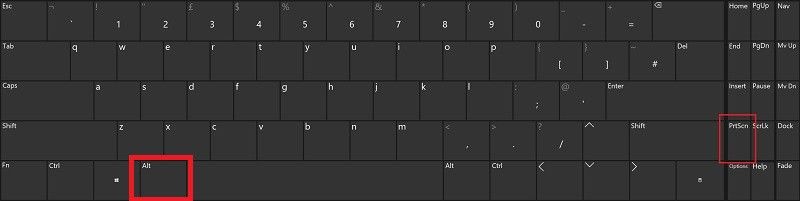
Sử dụng Snipping Tool chụp màn hình Win 11
Để có thể chủ động chụp màn hình trên Win 11 theo ý muốn cá nhân, ứng dụng Snipping Tool là một lựa chọn hoàn hảo.
Bước 1: Mở Snipping Tool trên máy tính bằng cách tìm kiếm theo tên ứng dụng.
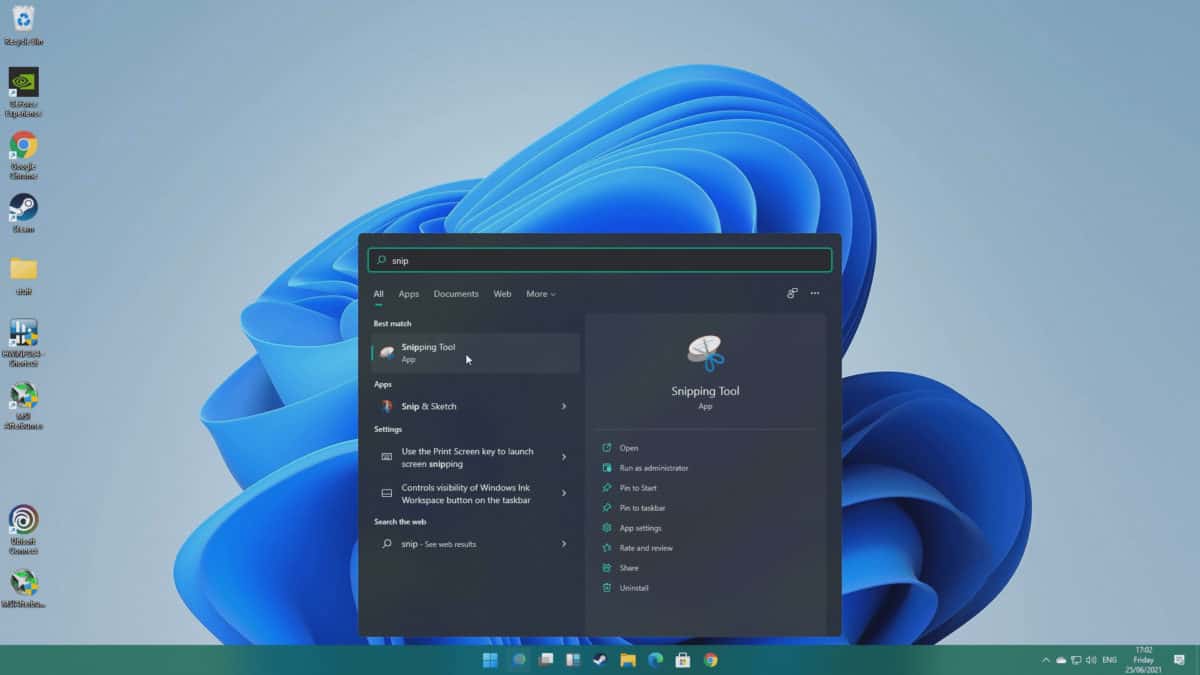
Bước 2: Bấm vào nút New ở góc trên cùng bên trái.
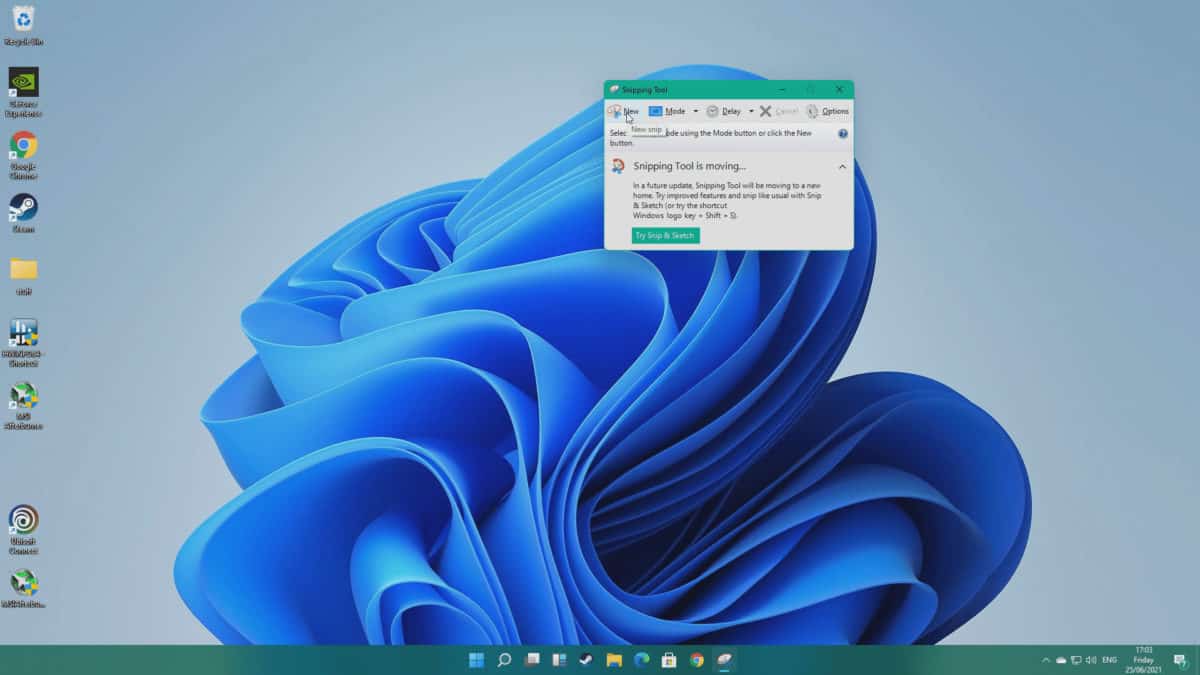
Bước 3: Sử dụng chuột chọn vùng cần chụp màn hình.

Bước 4: Chỉnh sửa và lưu lại hình ảnh vừa chụp xong.
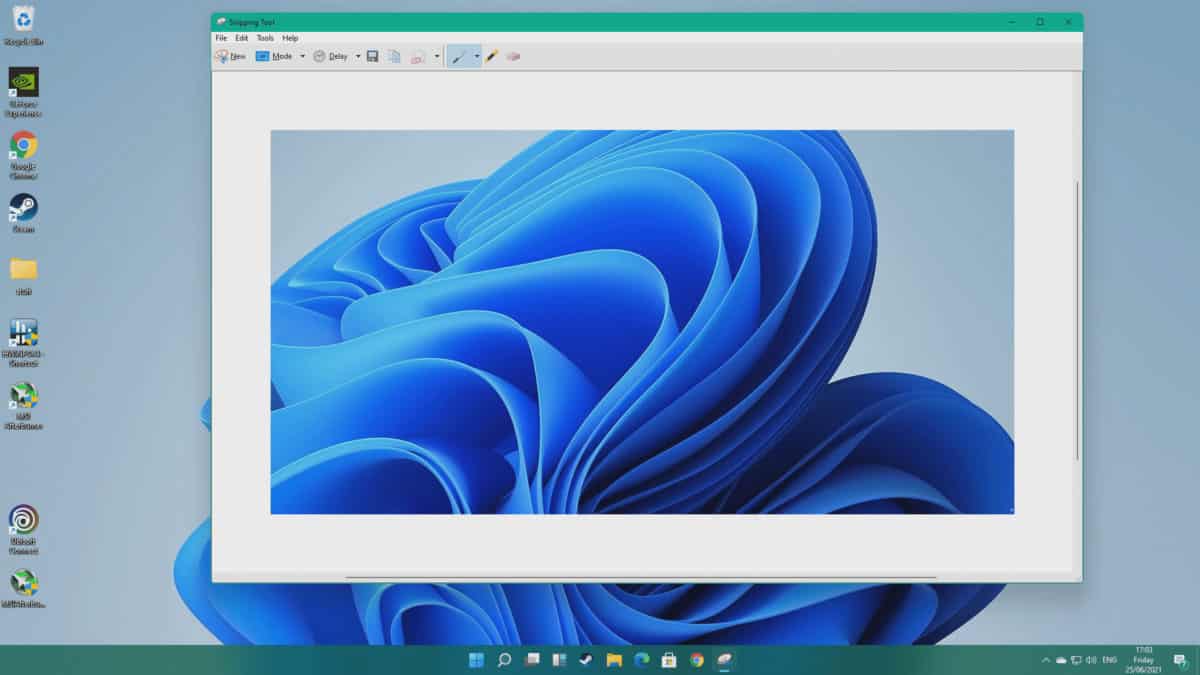
Tạm kết
Ngoài ra, còn rất nhiều cách khác có thể chụp màn hình Win 11 như sử dụng phần mềm thứ 3. Tuy nhiên, trên đây là các phương pháp đơn giản nhất, dễ thực hiện nhất và nhanh nhất. Chúc bạn đọc thành công.
[commentS]
Source: Viettel
The post Những cách chụp màn hình Win 11 dễ làm nhất appeared first on Blog Tùng Xêko.
